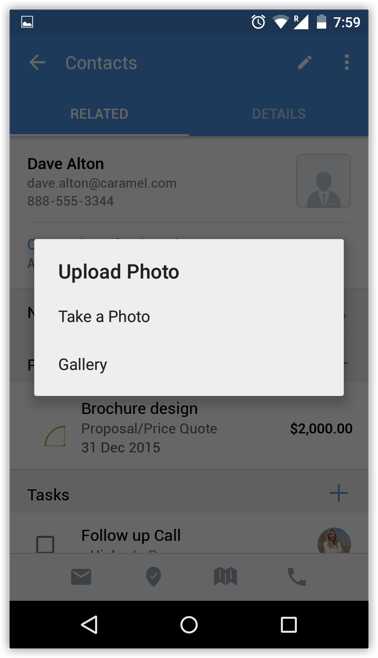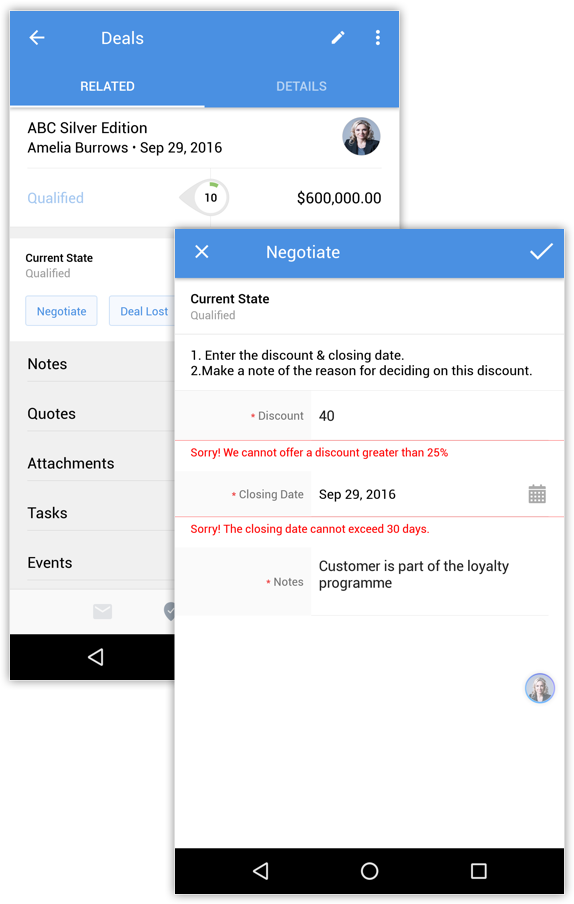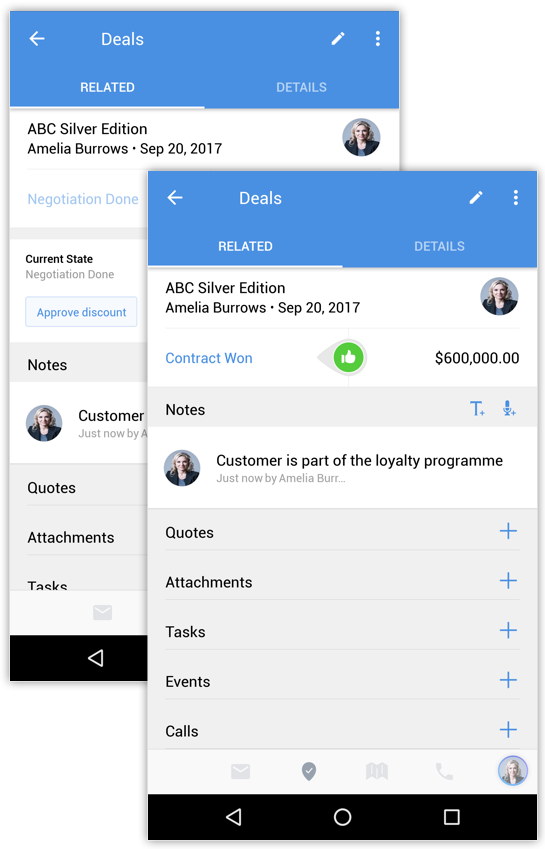Native App für Android verwenden
Wie kann ich ...
- Module verwalten
- Kunden per Telefon und E-Mail erreichen
- Sonstige
CRM-Startseite verwalten
Zoho CRM für Android begrüßt Sie mit einem attraktiven Startbildschirm, auf dem die Aktivitäten für die Woche angezeigt werden. Sie können Ihre Arbeit für den Tag basierend auf den angezeigten Aktivitäten priorisieren. Außerdem können Sie abgeschlossene Aktivitäten abhaken und neue Aktivitäten aus dem Startbildschirm hinzufügen.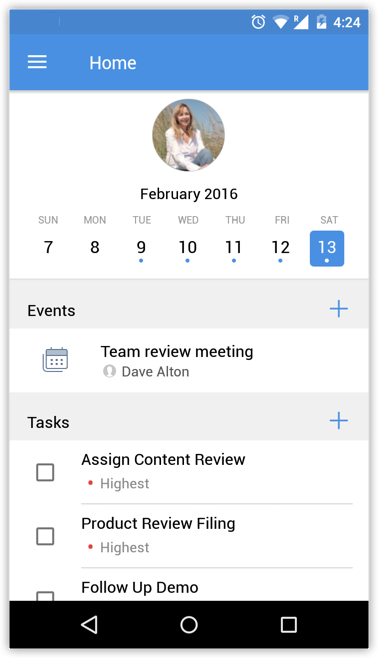
Schalten Sie zwischen den Wochentagen zur Anzeige der Aufgaben, Events und Anrufe für den ausgewählten Tag um. Klicken Sie auf das Symbol Hinzufügen (+) für das Event, die Aufgabe oder den Anruf, dem eine neue Aktivität hinzugefügt werden soll.
Sortieren Sie die Aktivitäten in anstehende und abgeschlossene Listen, indem Sie die abgeschlossenen Events, Aufgaben und Anrufe gruppieren. Durch die Auswahl eines Events, Anrufs oder einer Aufgabe wird es/er/sie als abgeschlossen markiert.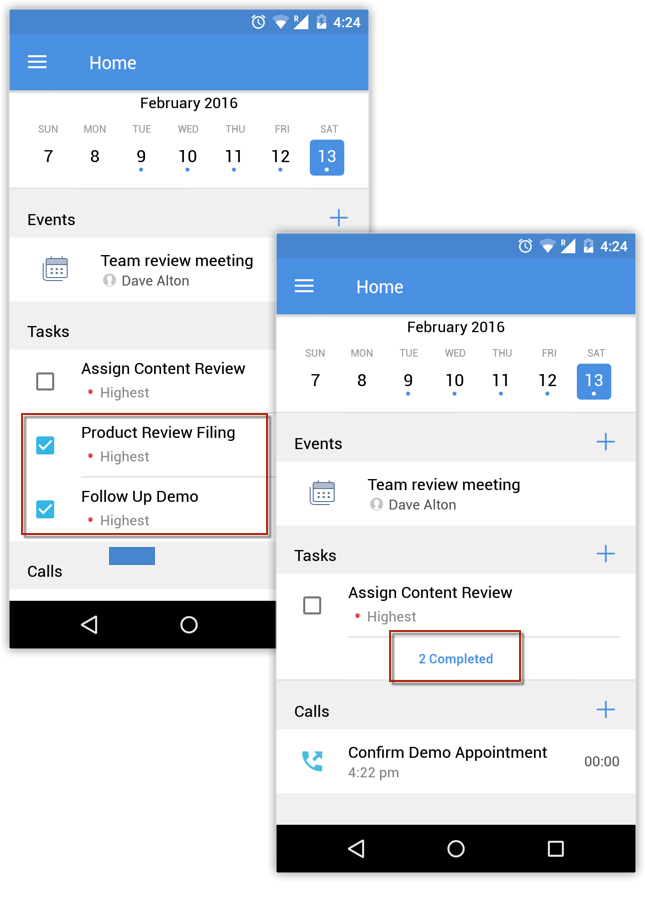
Mithilfe von Feeds zusammenarbeiten
Feeds auf Zoho CRM für Android ermöglichen die Zusammenarbeit mit Kollegen, und Sie können die Aktivitäten Ihres Unternehmens verfolgen – ob Ihre eigenen oder die Ihrer Kollegen. Sie können Statusaktualisierungen posten und anzeigen, Kommentare hinzufügen, Dateien anhängen und Feed-Updates nach Modulen filtern.
So erstellen Sie Feed-Updates oder zeigen sie an
- Wählen Sie in Ihrer Zoho CRM Android-App Feeds.
- Tippen Sie auf das Symbol Hinzufügen, und erstellen Sie Ihr Status-Update.
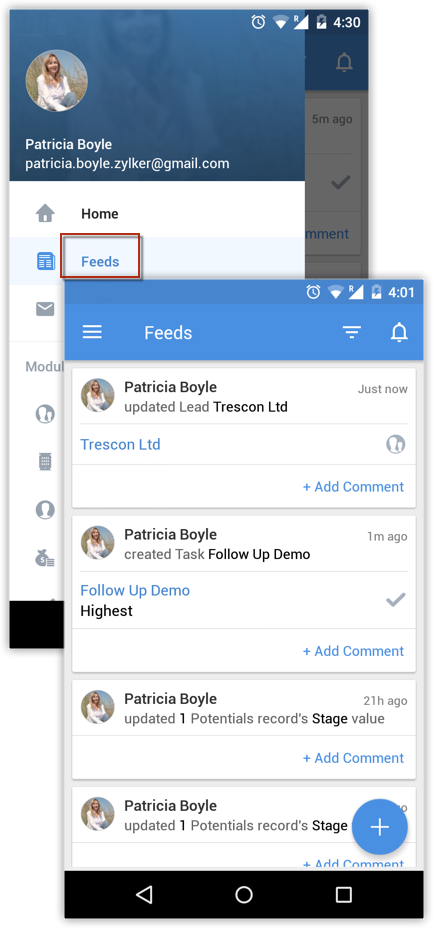
- Kommentieren Sie andere Datensatzänderungen Ihrer Kollegen.
- Tippen Sie auf das Symbol Filter, um die Aktualisierungen eines ausgewählten Moduls anzuzeigen.
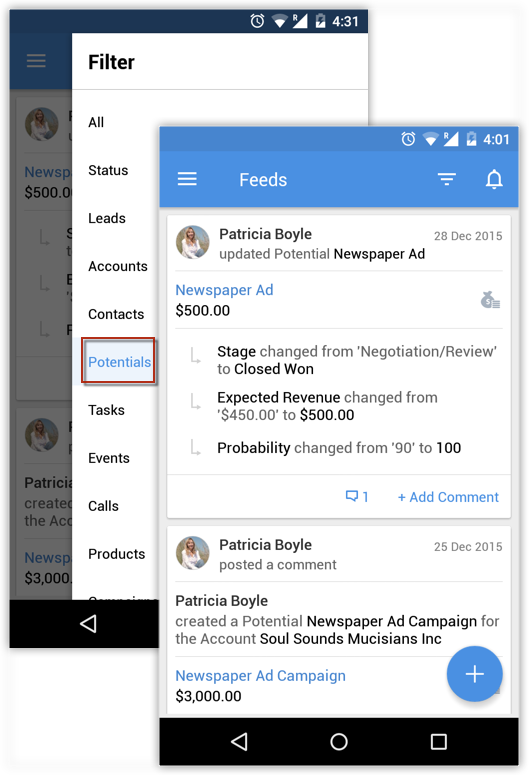
Sie können auch nur Statusaktualisierungen herausfiltern, indem Sie auf Status tippen.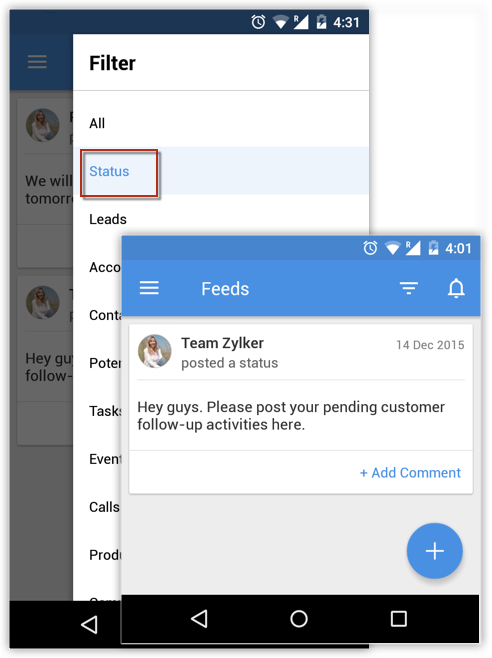
Datensätze erstellen
Sie können Datensätze in den unterstützten Modulen von Ihrem Android-Gerät aus erstellen.Beim Hinzufügen von Leads und Kontakten haben Sie zwei Möglichkeiten: Erstellen eines neuen Datensatzes oder Importieren aus dem Adressbuch.
So erstellen Sie einen neuen Datensatz
- Rufen Sie das Modul auf (Leads/Accounts/Contacts usw.).
- Tippen Sie auf das große Symbol Datensatz hinzufügen.
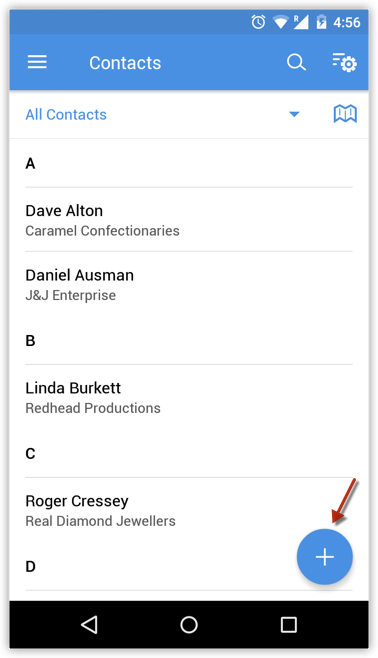
Im Fall von Leads und Kontakten können Sie zwischen Neuer Lead/Kontakt und Aus Adressbuch importieren wählen. - Geben Sie auf dem Bildschirm [Datensatz] hinzufügen Datensatzdetails ein.
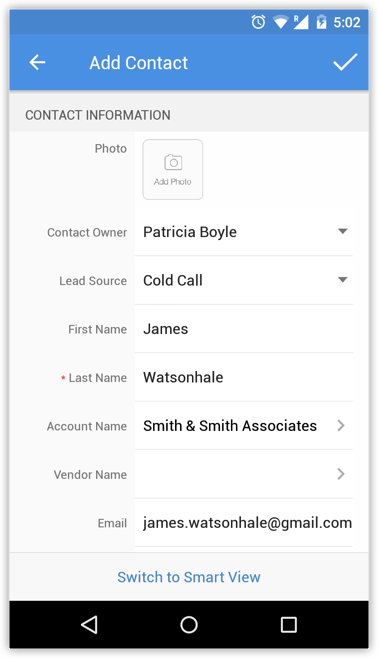
- Tippen Sie auf das Symbol OK.
Leads konvertieren
Wenn der Lead einen bestimmten Status erreicht hat, (wenn also die Chance weiterer Verhandlungen besteht), kann er als Interessent eingestuft werden. Sie können den Lead dann in ein Konto, einen Kontakt oder einen Interessenten konvertieren.
So konvertieren Sie einen Lead
- Tippen Sie auf das Modul Leads.
Alle Leads in der ausgewählten Listenansicht werden aufgelistet. - Tippen Sie auf den Datensatz, den Sie konvertieren möchten.
- Tippen Sie auf das Symbol Konvertieren.
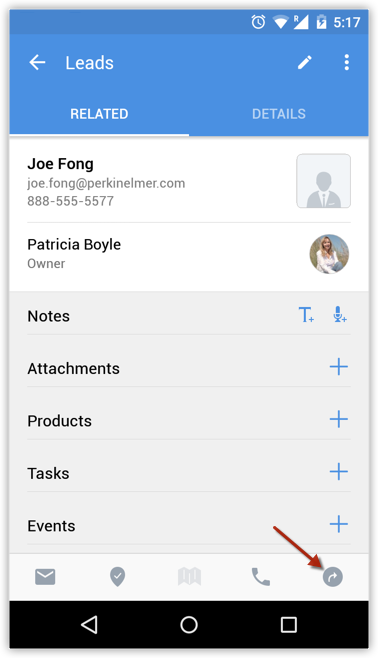
- Geben Sie auf dem Bildschirm Leads konvertieren die erforderlichen Details ein, und tippen Sie auf das Symbol OK.
Der Lead wird konvertiert und ist in der Listenansicht Konvertierte Leads verfügbar.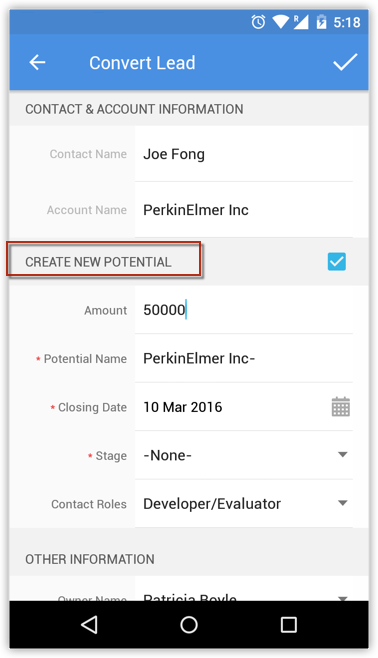
Datensätze bearbeiten
So bearbeiten Sie einen Datensatz
- Rufen Sie das Modul auf (Leads/Accounts/Contacts usw.).
- Tippen Sie auf den Datensatz, den Sie bearbeiten möchten.
- Tippen Sie auf das Symbol Bearbeiten.
- Ändern Sie auf der Seite [Datensatz] bearbeiten die Details des Datensatzes.
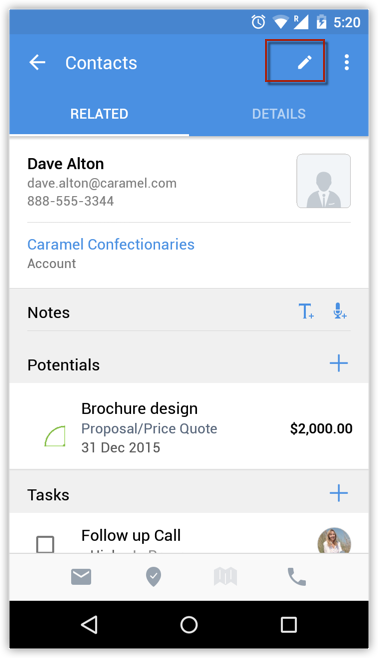
- Tippen Sie auf OK.
Datensätze löschen
Gelegentlich müssen Sie möglicherweise einige der unnötigen Datensätze aus Zoho CRM entfernen, um die Daten besser verwalten zu können. Sie können mit der Zoho CRM-App (Android-Version) Datensätze aus den unterstützten Modulen löschen.
So löschen Sie einen Datensatz
- Rufen Sie das Modul auf (Leads/Accounts/Contacts usw.).
- Tippen Sie auf den Datensatz, den Sie löschen möchten.
- Tippen Sie auf das Symbol MehrOptionen und dann auf Löschen.
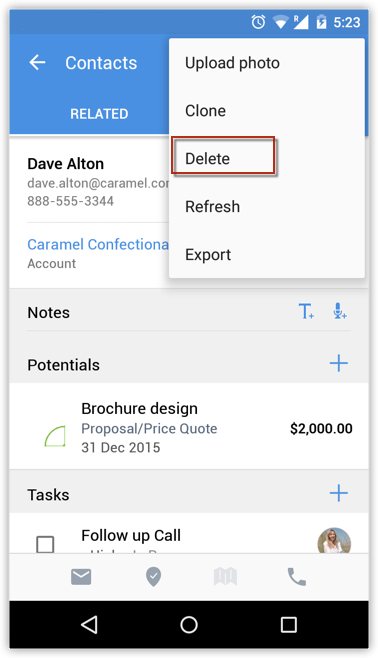
- Bestätigen Sie den Löschvorgang, indem Sie auf Ja tippen. Der Datensatz wird gelöscht.
Listenansicht ändern
Sie können die Listenansicht ändern, die Ihnen dabei hilft, die erforderlichen Daten nach bestimmten Kriterien zu filtern. Für jedes Modul werden die vordefinierten Listenansichten und die von den Benutzern erstellten werden aufgeführt.
So ändern Sie Listenansichten
- Rufen Sie ein Modul auf.
Die Datensätze werden entsprechend der zuvor ausgewählten Listenansicht aufgelistet. - Tippen Sie auf die Listenansicht, um die Listenansicht im Modul anzuzeigen.
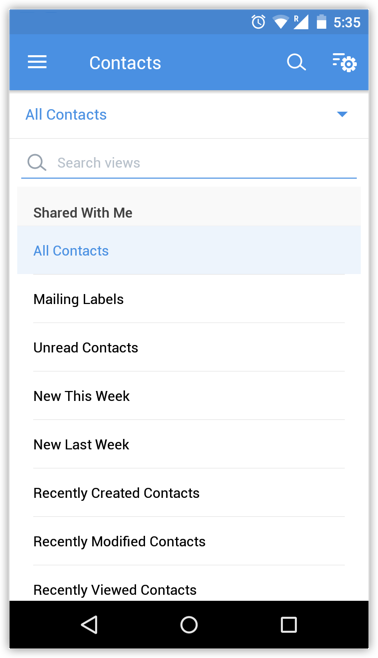
- Wählen Sie in den angezeigten Listenansichten die gewünschte Ansicht aus.
Hinweis:
- Nur die bereits in der Webversion vorhandenen Listenansichten werden angezeigt.
- Neue Listenansichten können in der mobilen Zoho CRM-App nicht erstellt werden.
E-Mails senden
So senden Sie eine E-Mail
- Rufen Sie das Modul "Leads", "Contacts" oder "Cases" (oder ein anderes benutzerdefiniertes Modul) auf.
Sie haben die Möglichkeit, eine E-Mail an den Kontakt zu senden, wenn die E-Mail Adresse verfügbar ist. - Tippen Sie auf einen Datensatz, an den Sie eine E-Mail senden möchten.
- Tippen Sie auf der Seite Datensatzdaten auf das Symbol E-Mail.
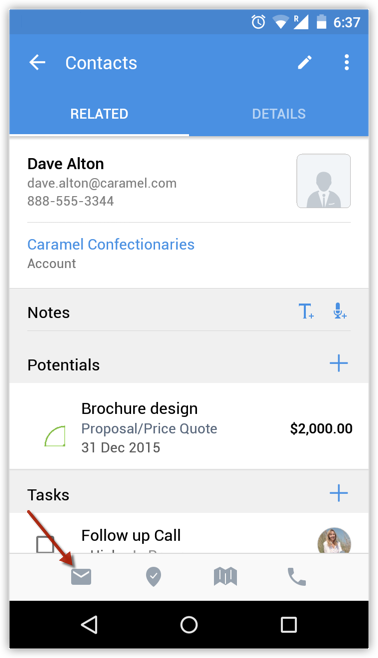
- Wählen Sie die Anwendung aus, die Sie zum Senden der E-Mail verwenden möchten.
- Eine E-Mail schreiben und senden.
Hinweis:
- Die Registerkarte "E-Mail" wird derzeit nicht auf der mobilen CRM-App unterstützt.
MailMagnet auf einem Android-Gerät verwenden
Wenn das Zoho Mail-Add-on auf Ihrem Zoho CRM-Konto konfiguriert ist, haben Sie einen Posteingang voller wichtiger E-Mails von Kunden, die mit Ihren Leads und Kontakten verknüpft sind. Es ist sehr wichtig, dass die E-Mails von Ihren Kunden zeitnah beantwortet werden, und in diesem Fall spielen E-Mail-Benachrichtigungen eine wichtige Rolle. MailMagnet hat genau diese Funktion.
Für einen Verkaufsmitarbeiter unterwegs ist die MailMagnet-Option sehr hilfreich, um sofort Benachrichtigungen zu erhalten, damit die wichtigsten E-Mails von Leads und Kontakten sofort bearbeitet werden. MailMagnet scannt Ihren Posteingang auf intelligente Weise und informiert Sie über die E-Mails Ihrer Interessenten und Kunden in CRM.
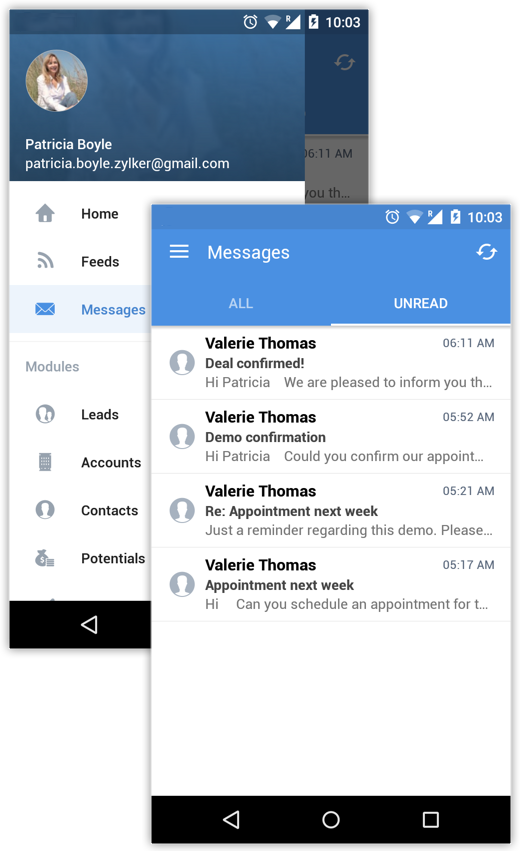
MailMagnet ist nur verfügbar, wenn Sie die Zoho Mail-Add-on-Funktion aktivieren und Ihr E-Mail-Konto in Zoho CRM über eine POP3-Konfiguration konfigurieren. Siehe auch Zoho Mail-Add-on
Hinweis:
- Wenn Sie Mails von Leads oder Kontakten erhalten, werden diese unter MaiMagnet aufgeführt. Ausgehende E-Mails werden nicht in MailMagnet aufgeführt.
- Nur wenn Sie der Empfänger sind (d. h. Ihre E-Mail-Adresse befindet sich im Feld "An" oder "CC" der E-Mail), erhalten Sie die E-Mail in MailMagnet.
- Gruppen-E-Mails wie info@zillum.com, sales@zillum.com usw. werden nicht in MailMagnet aufgeführt.
- MailMagnet ruft E-Mails alle 3 Minuten ab.
- 100 E-Mails werden unter MailMagnet aufgeführt.
Auf E-Mails antworten
So antworten Sie auf E-Mails
- Tippen Sie auf die Option Nachrichten in der Zoho CRM-App.
Alle E-Mails der Leads und Kontakte werden aufgelistet.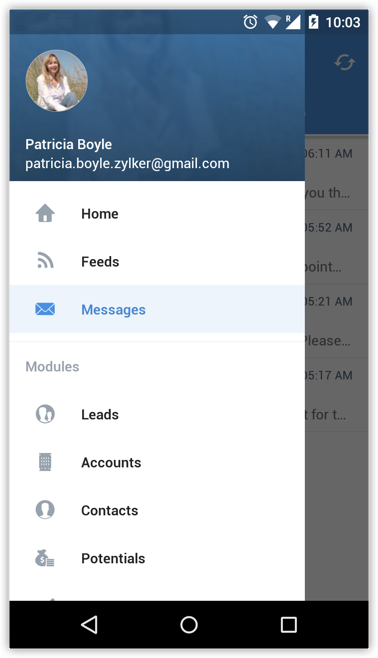
- Tippen Sie auf eine E-Mail, um sie zu öffnen.
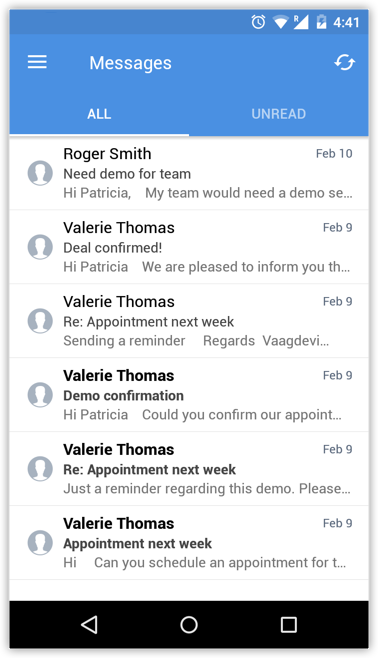
- Tippen Sie auf das Symbol Antworten, und schreiben Sie eine E-Mail.
Sie können bei Bedarf auch das Symbol Allen antworten verwenden.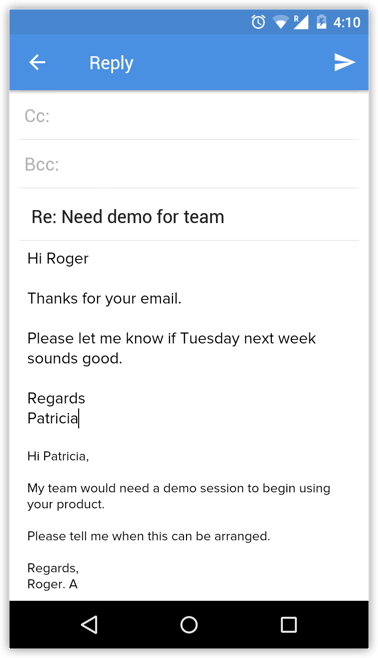
- Tippen Sie auf Senden.
Beim Senden der E-Mail erhalten Sie die Möglichkeit, eine Follow-up-Aufgabe und eine Notiz hinzuzufügen.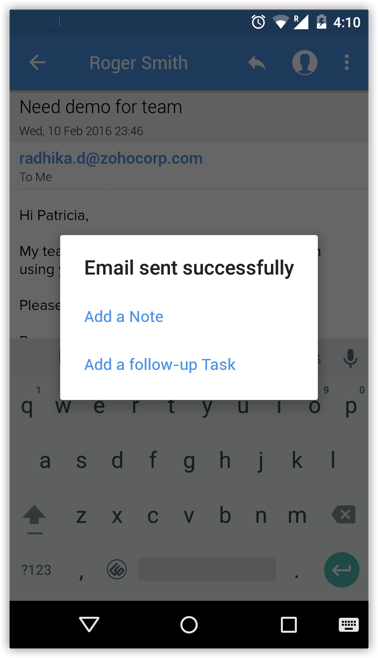
Eine Follow-up-Aufgabe/-Notiz hinzufügen
So fügen Sie eine Follow-up-Aufgabe/-Notiz hinzu
- Tippen Sie auf die Option Nachrichten in der Zoho CRM-App.
Alle E-Mails der Leads und Kontakte werden aufgelistet. - Tippen Sie auf eine E-Mail, um sie zu öffnen.
- Tippen Sie auf das Symbol Mehr.

Wählen Sie nach Bedarf "Aufgabe" oder "Notiz". - Geben Sie im Fenster Aufgabe hinzufügen die Aufgabendetails ein, und tippen Sie auf Speichern.
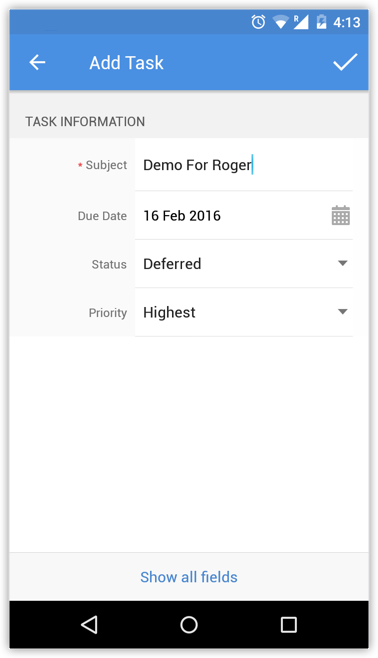
Wenn Sie "Notiz" ausgewählt haben, geben Sie die Notiz ein, und speichern Sie sie.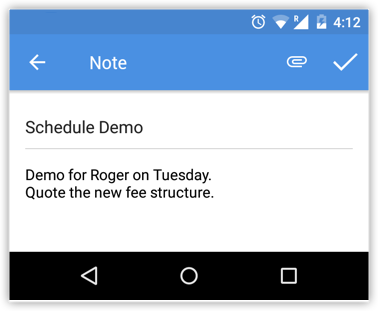
Blueprint in der CRM-App ausführen
Ein Blueprint, den Sie in Ihrem Zoho CRM-Webkonto konfiguriert haben, kann in der mobilen App ausgeführt werden. Nehmen wir an, Sie besuchen einen Kunden, um über einen Geschäftsabschluss zu sprechen, und er ist vom Status Qualifizierung in Verhandlung übergegangen. Sie können den Status direkt in der App aktualisieren. Wenn Sie einen Prozess für alle Geschäftsabschlüsse haben, können Sie die erforderlichen Blueprint-Übergänge direkt in der App ausführen und zu den nachfolgenden Phasen im Ablauf übergehen.
Beispiel: Sie haben den Übergang Verhandeln konfiguriert, der abgeschlossen werden muss, um den nächsten Status erreichen zu können. Für den Übergang Verhandeln muss der Verkaufsmitarbeiter einen akzeptablen Rabatt abziehen und die Details der Verhandlung als Notiz eingeben. Diese Voraussetzungen können direkt in der mobilen App erfüllt werden, indem der Verhandlungsübergang durchgeführt wird.
Siehe auch: Blueprint erstellen
So führen Sie einen Blueprint in der CRM-App durch
- Tippen Sie auf das Modul, für das Sie den Blueprint durchführen möchten. Beispiel: Deals.
- Tippen Sie auf den entsprechenden Datensatz.
Sie sehen einen Blueprint-Streifen, in dem der aktuelle Status sowie die Übergänge angezeigt werden, die ausgeführt werden müssen, um den nächsten Status zu erreichen. - Klicken Sie auf den gewünschten Übergang, und geben Sie die erforderlichen Daten ein. Beispiel: Verhandeln.
Wenn die von Ihnen eingegebenen Werte nicht akzeptabel sind, werden relevante Fehlermeldungen angezeigt, wie in Ihrem Blueprint konfiguriert.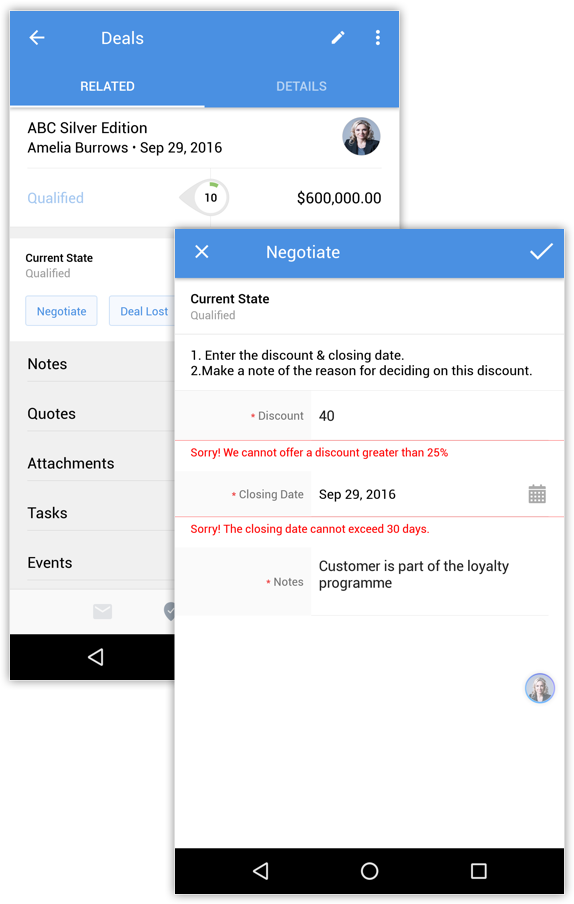
Auf diese Weise bestimmt und prüft CRM einen Verkaufsprozess. - Wenn Sie die akzeptablen Werte eingegeben haben, klicken Sie auf Speichern.
Der Datensatz wird jetzt in den nächsten Status im Prozess verschoben.
In ähnlicher Weise werden jeweils die folgenden Übergänge durchgeführt, bis der Prozess abgeschlossen ist.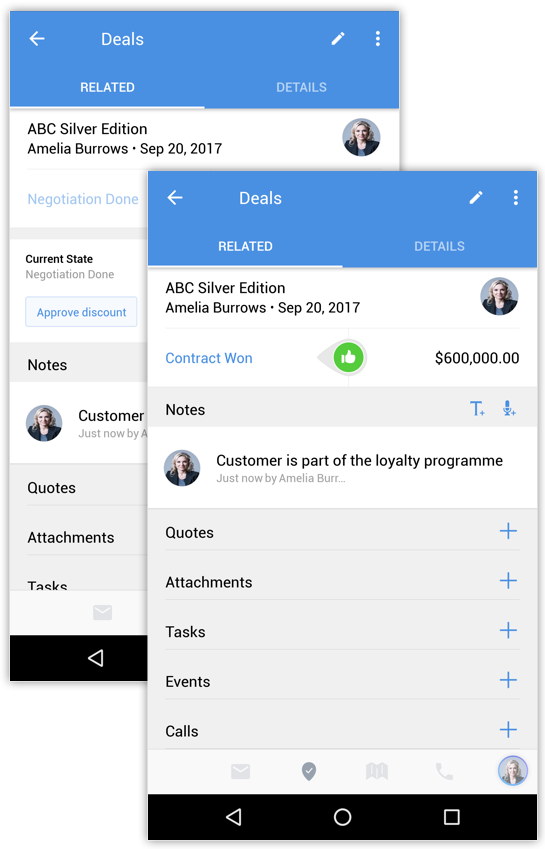
Kurze Notizen
Status: Jeder Schritt in einem Ablauf wird im Blueprint als "Status" bezeichnet. Zum Beispiel durchläuft ein Geschäftsabschluss in Ihrer Vertriebskette verschiedene Phasen wie Qualifikation, Anforderungsanalyse und Verhandlung, bis er erzielt/verloren ist. Jede dieser Phasen wird als "Status" bezeichnet.
Übergang: Übergang bezieht sich auf die Statusänderung in einem Ablauf. Er schreibt eine Reihe von Anforderungen für den Übergang der Datensätze von einem Status in einen anderen vor.
Hinweis
- Blueprint ist in Zoho CRM für Android ab (v3.2.16) verfügbar.
- Blueprint ist in Zoho CRM für iOS ab (v3.2.9) verfügbar.
Fotos hochladen
Für Leads und Kontakte können Sie ein Bild hochladen, indem Sie ein Foto aufnehmen oder ein vorhandenes Foto im Android-Gerät verwenden.
So laden Sie ein Foto hoch
- Rufen Sie das Modul Leads oder Contacts auf.
- Tippen Sie auf den Datensatz, für den Sie ein Foto hochladen möchten.
- Tippen Sie auf der Seite Datensatzdaten auf das Symbol Mehr.
- Tippen Sie auf Fotohochladen.
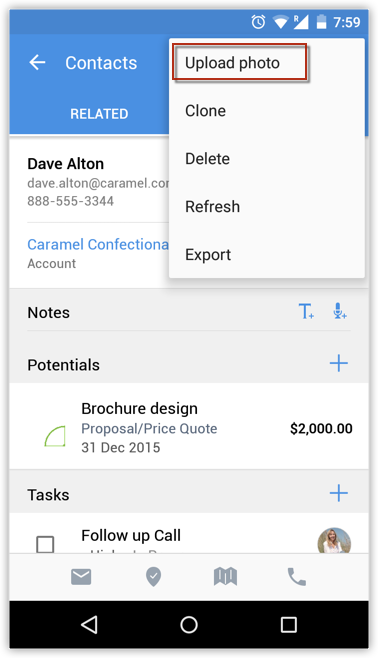
- Tippen Sie auf Fotoaufnehmen oder Galerie, um ein Bild hochzuladen.